Gli utenti di Windows 10 si sono ripetutamente lamentati del volume di avvio non montabile in Windows 10 sul proprio computer. Questo fastidioso errore impedisce al computer di avviarsi correttamente. Microsoft assegna questo codice di errore UNMOUNTABLE_BOOT_VOLUME che appare con la schermata BSOD. Secondo alcuni rapporti, questo errore si verifica dopo un aggiornamento di Windows, ma in realtà può accadere senza alcun motivo evidente all'avvio. Il disco rigido, i file di sistema o il danneggiamento della memoria potrebbero essere danneggiati. Il problema può verificarsi su computer meno recenti a causa di un disco rigido danneggiato. Pertanto, analizzeremo modi efficaci per correggere l' errore del volume di avvio non montabile in Windows 10.
Risolvere l'errore del volume di avvio non montabile in Windows 10
Per eliminare e identificare le cause dell'errore UNMOUNTABLE_BOOT_VOLUME, sarà necessario creare un'unità flash USB di Windows 10 avviabile su un altro computer o laptop di lavoro. Quando hai già una chiavetta USB avviabile pronta, inseriscila nella porta USB del tuo computer, che genera un errore, e poi puoi procedere alla risoluzione del problema.
1 soluzione: correzione automatica degli errori
La riparazione automatica può essere la soluzione perfetta per correggere questo errore. Seguire i passaggi descritti di seguito passo dopo passo:
Passaggio 1. Quando si avvia l'installazione di Windows 10 da un'unità flash USB avviabile, nella schermata di installazione, fare clic su " Ripristino configurazione di sistema " nell'angolo in basso a sinistra.

Passaggio 2. Nella finestra successiva selezionare " Risoluzione dei problemi ".

Passaggio 3. Trova la riga " Ripristino all'avvio ".
- Il processo di risoluzione dei problemi di avvio di Windows verrà avviato immediatamente. Questo processo richiederà tempo.

Soluzione 2: correggere il record di avvio principale
MBR (Master Boot Record): indica la posizione del sistema operativo ed è responsabile dell'avvio stabile del computer. Qualsiasi malfunzionamento in questo settore genererà un errore UNMOUNTABLE_BOOT_VOLUME. Quindi, segui questi passaggi per correggere l'errore :
Passaggio 1. Accedere all'ambiente di risoluzione dei problemi del sistema utilizzando il metodo descritto nella "soluzione 1" e selezionare " Prompt dei comandi ".
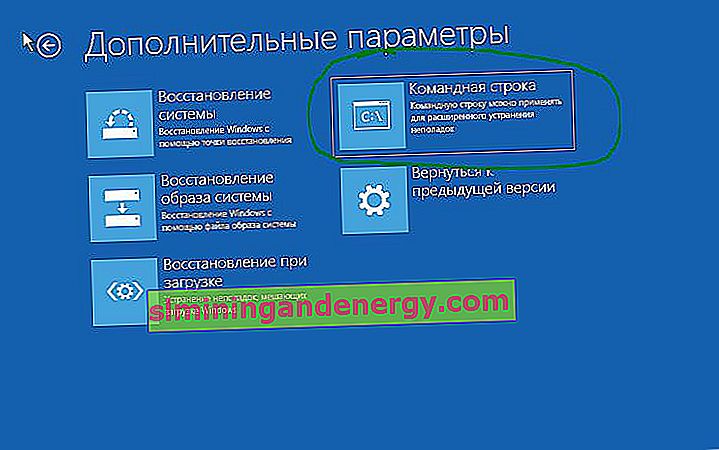
Passaggio 3. Immettere il seguente comando bootrec / fixboot nella riga di comando e premere Invio.
- Il processo richiederà anche un po 'di tempo, attendi e assicurati che l'errore sia stato risolto, in caso contrario, quindi vai avanti.
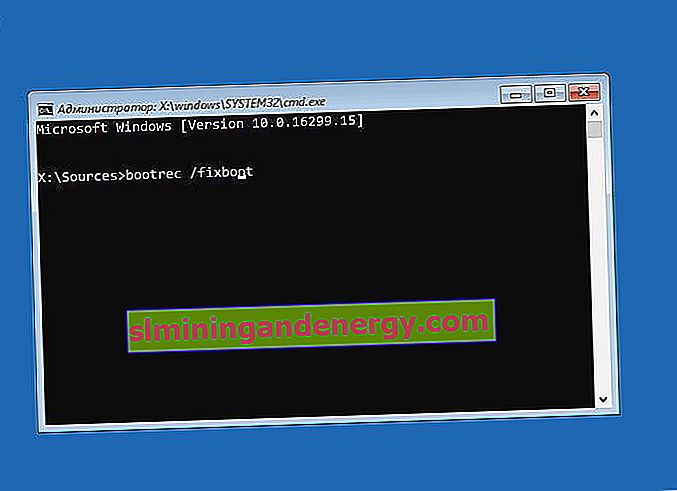
Soluzione 3: utilizzo del comando CHKDSK
Un vecchio disco rigido usurato su un computer o laptop potrebbe essere il colpevole di questo errore UNMOUNTABLE_BOOT_VOLUME. Per risolvere il problema, utilizziamo il comando CHKDSK.
Passaggio 1 . Eseguire un prompt dei comandi durante l'installazione di Windows come descritto sopra e immettere il comando chkdsk / rc: dove l'unità "C" è il sistema di avvio del computer, ad es. l'unità locale su cui è stato installato Windows 10, se si dispone di Windows su un'unità diversa, sostituire il valore "C".

Soluzione 4: verifica della presenza di errori nella RAM
Usiamo il lancio della diagnostica RAM per verificare la presenza di errori. (Vedi più in dettaglio come diagnosticare gli errori nella RAM. In questo articolo, puoi scrivere un programma speciale Memtest86 su un'unità flash USB ed eseguirlo all'avvio del computer). Ma andremo per la nostra strada se vogliamo risparmiare tempo.
Passaggio 1. Eseguire la riga di comando dall'unità flash USB avviabile (descritta sopra) e immettere il comando mdsched. Nella finestra che appare, seleziona " Riavvia e controlla ". Dopo il riavvio, verrà eseguita la diagnostica della RAM. Segui il link sopra per una descrizione completa dell'intero processo.

Soluzione 5: reinstallare Windows 10
Se non è possibile correggere l'errore utilizzando i metodi precedenti, reinstallare Windows ha sempre risolto molti problemi. Queste soluzioni sono il rimedio più promettente per correggere l' errore del volume di avvio non montabile in Windows 10 . Se tutto il resto fallisce, sicuramente questo è un problema critico relativo all'apparecchiatura, è necessario contattare uno specialista.